Hogyan színezhetjük automatikusan a váltakozó sorokat / oszlopokat az Excelben?
Ha feltételezzük, hogy van egy adattartománya, most automatikusan ki akarja színezni a váltakozó sorokat, amikor új adatokat ad hozzá a tartomány aljára, az alábbi képernyőképek alapján, hogyan oldhatja meg gyorsan ezt a feladatot? Ez az oktatóanyag néhány javaslatot adhat Önnek.
|
 A váltakozó sorok / oszlopok automatikus színezése táblázatos formázással
A váltakozó sorok / oszlopok automatikus színezése táblázatos formázással
Az Excelben, ha automatikusan váltakozó sorokat vagy oszlopokat szeretne színezni, létrehozhat egy táblázatot.
1. Válassza ki a kívánt tartományt, majd kattintson a gombra betétlap > Táblázat, lásd a képernyőképet:
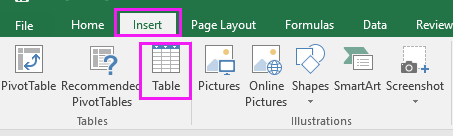
2. Ban,-ben Táblázat létrehozása párbeszédpanelen ellenőrizze Az asztalom fejlécekkel rendelkezik (Ha a tartománynak nincsenek fejlécei, törölje a jelet erről a lehetőségről), és kattintson OK. Lásd a képernyőképet:

3. Akkor menj Design a táblázat Eszközök, és válassza ki a kívánt táblázati stílusokat. Lásd a képernyőképet:

Most a táblázat automatikusan színes, váltakozó sorokat fog színezni, amikor új adatokat ad hozzá.

Tipp: Ha automatikusan váltakozó oszlopokat szeretne színezni, csak ellenőriznie kell Sávos oszlopok a Asztali stílus beállításai csoport alatt Design Tab.

 A váltakozó sorok / oszlopok automatikus színezése a Feltételes formázással
A váltakozó sorok / oszlopok automatikus színezése a Feltételes formázással
Használhatja a Feltételes formázás funkciót is, hogy minden más sort / oszlopot automatikusan színezzen.
1. Válassza ki a váltakozó sorokat színezni kívánt adattartományt, majd kattintson a gombra Kezdőlap > Feltételes formázás > Új szabály. Lásd a képernyőképet:
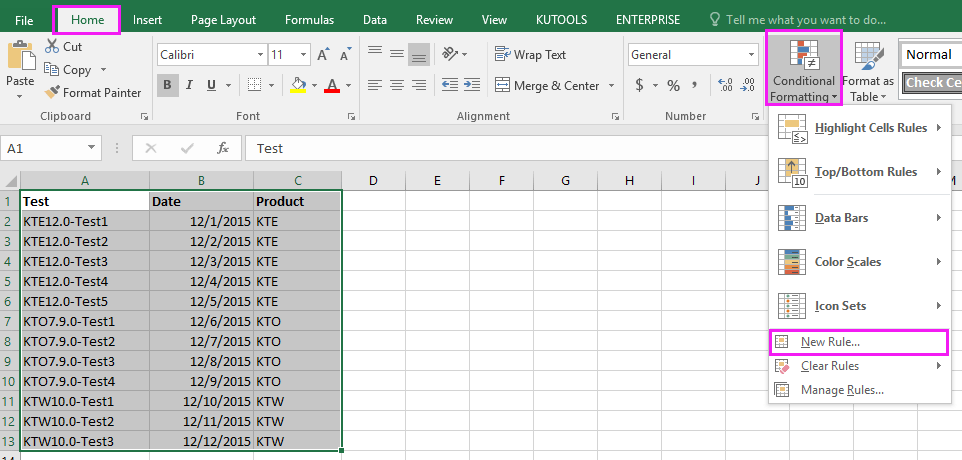
2. Ban,-ben Új formázási szabály párbeszédpanelen kattintson a gombra Képlet segítségével határozza meg, hogy mely cellákat formázza, és írja be ezt a képletet = MOD (ROW (), 2) be a Formázza az értékeket, ahol ez a képlet igaz szövegdoboz. Lásd a képernyőképet:

3. Ezután kattintson kialakított, és al Tölt lapon válassza ki a váltakozó sorok árnyékolásához szükséges színt, lásd a képernyőképet:
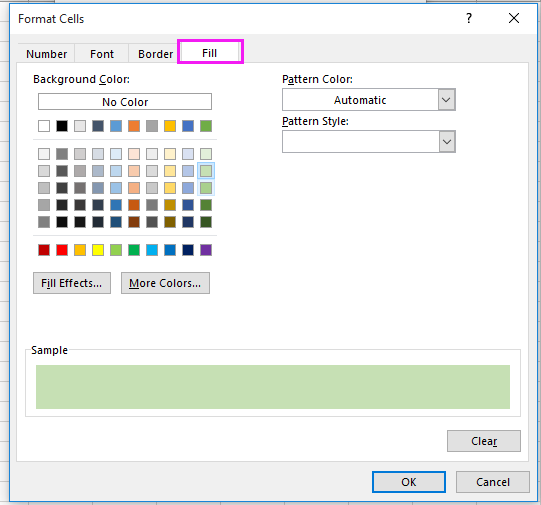
4. kettyenés OK > OK. Most láthatja, hogy a sorok automatikusan árnyékolódnak, amikor új adatokat ad hozzá.
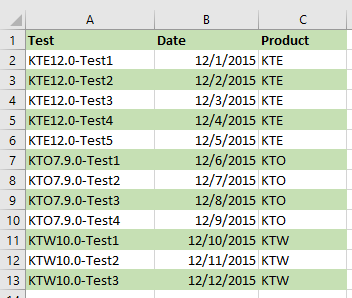

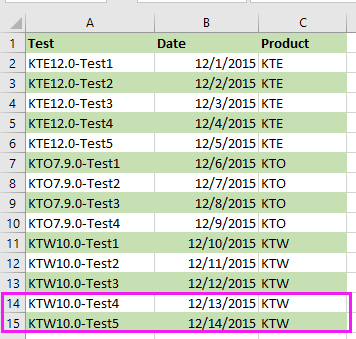
Tipp:
(1) Ha váltakozó oszlopokat szeretne színezni, használja ezt a képletet = MOD (OSZLOP (), 2).
(2) A kitöltési szín csak akkor kerül új sorokba / oszlopokba, ha az új hozzáadott adatok formátuma megegyezik a fenti adatokkal.
 A váltakozó sorok/oszlopok automatikus színezése a Kutools for Excel segítségével
A váltakozó sorok/oszlopok automatikus színezése a Kutools for Excel segítségével
Ha nem akarja megváltoztatni a tartományt táblázatra, és nem emlékszik a képletekre, megpróbálhatja használni a Alternatív sor / oszlop árnyékolás funkciója Kutools az Excel számára, amely szintén segíthet abban, hogy minden más sort vagy oszlopot automatikusan színezzen új adatok hozzáadása közben.
| Kutools az Excel számára, Több mint 300 a praktikus funkciók megkönnyítik a munkáját. |
Után ingyenes telepítés Kutools for Excel, kérjük, tegye a következőket:
1. Válassza ki a színezendő adattartományt, majd kattintson a gombra Kutools > kialakított > Alternatív sor / oszlop árnyékolás. Lásd a képernyőképet:
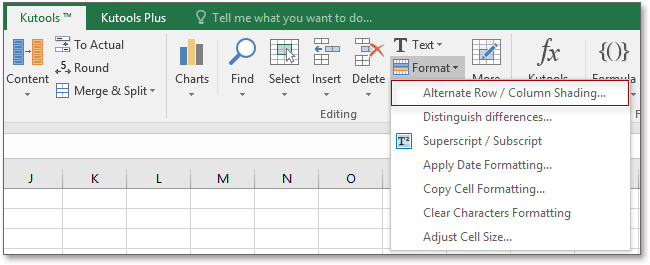
2. A felbukkanó párbeszédpanelen tegye a következőket:
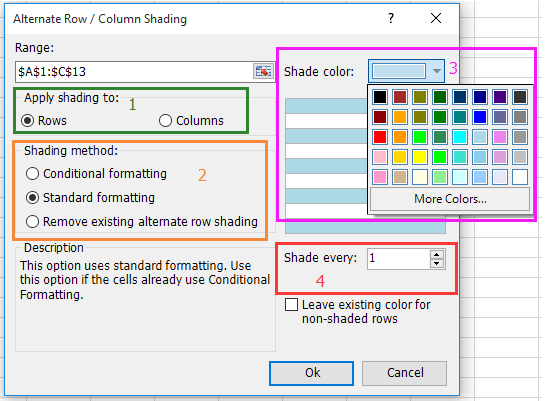
2) Válassza ki az egyik árnyékolási módot: Feltételes vagy Normál formázás (ha feltételes formázást alkalmazott a tartományában, akkor ha minden más sorral / oszloppal árnyékolni szeretné őket, kérjük, válassza a lehetőséget Normál formázás választási lehetőség);
3) Válasszon egy színt, amelyet árnyalni szeretne a tartományon, sorok / oszlopok váltakozásával.
4) Típus 1 be a Árnyékoljon minden doboz.
3. kettyenés Ok. És a sorok automatikusan színesek lesznek, miközben új adatokat adnak hozzá.
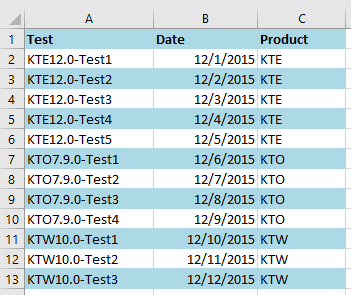

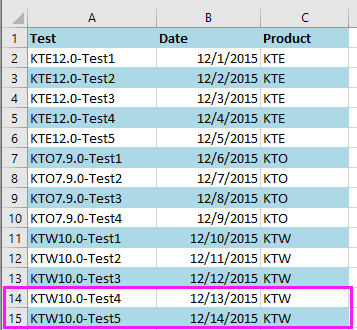
Automatikus színes váltakozó oszlop
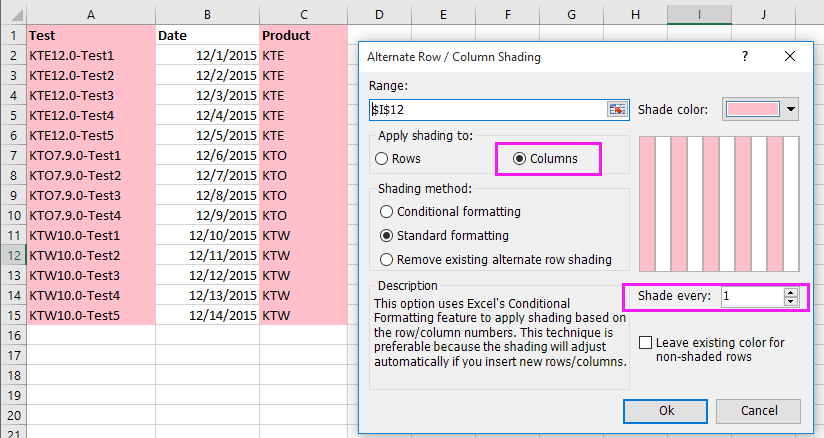
Jegyzet:
1. Ha el akarja távolítani az összes feltételes formázást és háttérszínt, válassza ki a tartományt, és ellenőrizze Távolítsa el a meglévő váltakozó sor árnyékolást lehetőség a Alternatív sor / oszlop árnyékolás párbeszéd.
2. Az új hozzáadási adatoknak meg kell egyezniük a fenti adatokkal megegyező formátummal, különben az alternatív árnyékolás nem adható hozzá automatikusan új hozzáadott sorokhoz / oszlopokhoz.
Érdekelhetik ezek a cikkek:
- Hogyan lehet átlagolni az értékeket az Excel cellájának színe alapján?
- Hogyan lehet több képet beilleszteni az Excel cellájába?
- Hogyan lehet az élő árfolyamot beilleszteni az Excelbe?
- Hogyan lehet gyorsan konvertálni a pénznemeket szavakká az Excelben?
A legjobb irodai hatékonyságnövelő eszközök
Töltsd fel Excel-készségeidet a Kutools for Excel segítségével, és tapasztald meg a még soha nem látott hatékonyságot. A Kutools for Excel több mint 300 speciális funkciót kínál a termelékenység fokozásához és az időmegtakarításhoz. Kattintson ide, hogy megszerezze a leginkább szükséges funkciót...

Az Office lap füles felületet hoz az Office-ba, és sokkal könnyebbé teszi a munkáját
- Füles szerkesztés és olvasás engedélyezése Wordben, Excelben és PowerPointban, Publisher, Access, Visio és Project.
- Több dokumentum megnyitása és létrehozása ugyanazon ablak új lapjain, mint új ablakokban.
- 50% -kal növeli a termelékenységet, és naponta több száz kattintással csökkenti az egér kattintását!
